Приятно видеть, что ваши видео любят и ценят миллионы людей. Что если вы только что сняли интересное видео и хотите загрузить его на YouTube?
Загрузка видео с iPhone на YouTube очень проста и не требует большого количества обходных процессов. Тем не менее, некоторые пользователи iPhone могут не знать об этом и стремиться выяснить, как это сделать в короткие сроки. Благодаря интеграции социальных сайтов, таких как Facebook, YouTube, обмен видео стал намного проще в последних версиях iOS.
Есть два способа сделать это: один с помощью Camera Roll, а другой - непосредственно через приложение YouTube. Оба довольно просты. Давай выясним!
Как загрузить видео с iPhone на YouTube через Camera Roll
Шаг 1. Перейдите в Camera Roll и выберите видео, которое вы хотите загрузить.
Шаг 2. Нажмите на значок общего доступа в левом нижнем углу.

Шаг 3. Теперь вы увидите множество опций для обмена видео, таких как YouTube, Facebook, Vimeo и т. Д. Нажмите на YouTube.
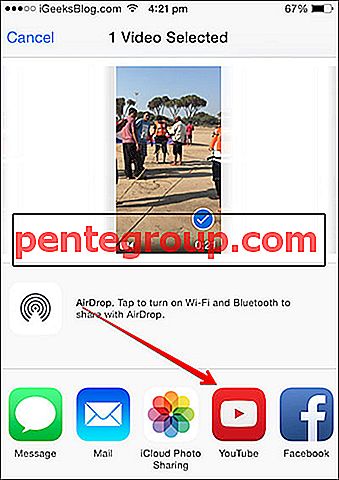
Шаг № 4. Если вы не вошли в систему, вам будет предложено войти в свою учетную запись.

Шаг № 5. Далее вам потребуется указать название видео. Существуют и другие варианты, такие как краткое описание видео, выбор качества видео, стандартного разрешения или HD, выбор категории и выбор подходящей аудитории (публичная, незарегистрированная, частная), но они не являются обязательными.
Шаг № 6. После того, как вы назвали название своего видео и выбрали другие параметры, нажмите « Опубликовать» в верхней части меню.

Это оно! Теперь вам придется подождать некоторое время, пока видео не загрузится.
Как загрузить видео с iPhone прямо из приложения YouTube
Вы можете напрямую загружать видео через приложение YouTube, если хотите. Вот как.
Загрузите приложение YouTube из App Store, если вы еще не загрузили его.
Шаг 1. Запустите YouTube.
Шаг 2. Если вы собираетесь впервые загрузить видео на YouTube, вам необходимо будет выполнить вход .
Шаг 3. Нажмите на значок сведений в верхнем левом углу .
Шаг № 4. Нажмите на значок загрузки рядом с Моим каналом.
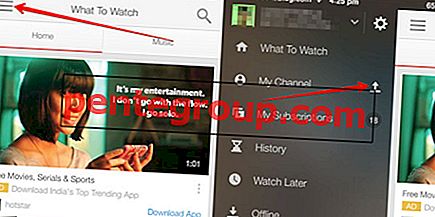
Шаг № 5. Выберите видео, которое вы хотите загрузить из Camera Roll.
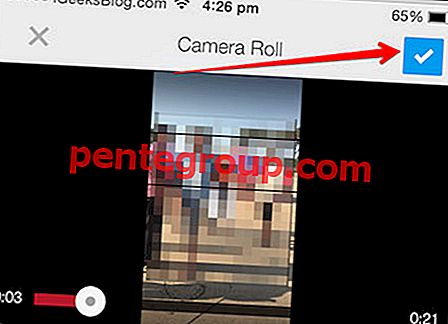
Шаг № 6. Дайте название видео вместе с другими деталями, такими как описание, категория, если хотите. Когда вы закончите, нажмите на иконку загрузки из правого угла .

Это все! Теперь вам нужно будет подождать, пока видео загрузится.
Посмотрите это видео, чтобы узнать, как загрузить видео с iPhone на YouTube:
Это оно!
Обязательно загрузите наше приложение и следите за обновлениями через Facebook, Twitter и Google Plus, чтобы не пропустить наши последние новости.












